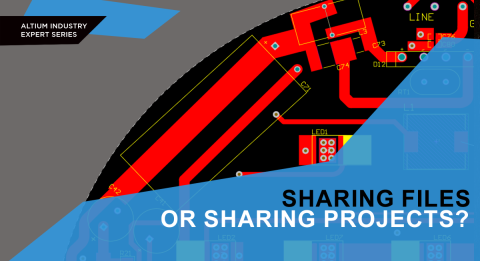Altium 365で超高速でコンポーネントを作成する

前回の記事、Altium 365コンポーネントライブラリを使い始めるにはどうすればいいですか?では、Altium 365ワークスペース内のManufacturer Part Search(MPS)パネルを使用したコンポーネント作成の基本について説明しました。OctopartとIHS Markitへの接続により、MPSパネルのコンポーネント情報が充実します。しかし、メーカーやサプライヤーは一般的にOctopartデータベースへの接続を通じて直接コンポーネントモデルを提供するため、特定のコンポーネントの作成には制限があります。この記事では、スクラッチから作成することなく、モデルのないコンポーネントをコンポーネントライブラリに追加する代替方法について見ていきます。
既存のモデルなしでのコンポーネント作成
製造元部品検索パネルで特定のコンポーネントの正確な回路図シンボルやフットプリントが見つからない場合でも、心配する必要はありません。手動で作成する前に利用できる他の選択肢があります。実際、以前にいくつかの優れた無料のフットプリントライブラリについて詳しく説明した記事を書きました。製造元部品検索パネルで部品が見つからない場合、これらのリソースのいずれかにその部品がある可能性が高いです。始めるのに良い場所は、Samacsysのコンポーネント検索エンジンやSnapEDAです。これがどのように機能するかを示すために、例を通して説明しましょう。もちろん、これらのリソースにアクセスするためには、プラグインやライブラリなどの必要な要件が整っていることが重要です。
例えば、現在Altium Designerを使用しており、TE Connectivityの102567-9コネクタを追加する必要があるとします。製造元部品検索パネルでのクイック検索では、Octopartから部品のパラメーターは引き出せますが、TE Connectivityからはモデルが欠けています。問題ありません、手動で部品を作成する前に、他のリソースをいくつか見てみましょう。
図1:TE Connectivityからの製造部品検索 102567-9
オンラインでのコンポーネントモデルの探し方
まず、Altium用のプラグインであるSnapEDAから始めます。「102567-9」を検索したところ、1つのコンポーネントが見つかりました。フットプリントと回路図のシンボルがダウンロード可能であることがわかります。3D STEPも利用可能ですが、製造業者から直接ダウンロードできるのでそれほど重要ではありません。SnapEDAは、Altium Designerを含むほとんどのECADツール用の統合ツールを作成しました。しかし、私は少し古風なので、Zipパッケージをダウンロードして手動でコンポーネントライブラリに追加します。「シンボルとフットプリントをダウンロード」ボタンをクリックすると、使用しているECADツールを尋ねる別のポップアップウィンドウが開きます。私たちがAltium Designerを使用しているので、「Altium」ボタンをクリックし、ZIPファイルが私のコンピュータにダウンロードされます:
図2:SnapEDAからコンポーネントをダウンロードする
ダウンロードしたファイルを解凍するといくつかのファイルが出てきますが、興味のあるのは.IntLibファイルです。このファイルをAltium Designerで開くと、ファイルの処理方法に関して3つのオプションが提示されます:
図3: 統合ライブラリファイルの取り扱い
インポートオプションを選択すると、ライブラリインポーターツールに移動します。私はライブラリを抽出して、これらのモデルを新しく作成したコンポーネントに手動でコピー&ペーストする方法を好みます。SnapEDAは、ライブラリインポーターツールのプロパティパネルのパートチョイスマッピングで製造者部品番号にマッピングできるMPというパラメータを提供しています。残念ながら、SnapEDAコンポーネントには製造者名パラメータが存在しないため、コンポーネントパラメータにマッピングすることはできません。
図4: パートチョイスマッピングを備えたライブラリインポーター
以前の記事で行ったのと同じ方法でコンポーネントを追加します。製造者部品検索パネルを使用します。ダウンロードしたフットプリントや回路図シンボルをコンポーネントをリリースする前に追加できます。部品を検索した後、部品を右クリックして「Save to My Workspace…」のように選択します:
図5: 製造者部品検索を通じてコンポーネントを追加
これにより、部品をどのように分類するかを尋ねるダイアログが表示されます。この場合は「コネクター」と選択しました。適切にコンポーネントを整理することで、各コンポーネントタイプがコンポーネントテンプレートで定義された同じ必要なパラメータを維持することが保証されます。
図6: コンポーネントカテゴリ選択
OKをクリックすると、製造元の部品検索セクションから得られるすべてのデータを表示する別のダイアログが表示されます:
図7: パラメータ選択
私はすべてのパラメータの大ファンなので、「パラメータ」ボックスをチェックしてすべてを取り込みます。この部品にはシンボルやフットプリントが関連付けられていないことに注意してください。OKをクリックした後、シンボルとフットプリントを除いて必要なすべてを備えたコンポーネント定義が公開の準備が整います。シンボルとフットプリントについては、次のように「新規」ボタンをクリックします:
図8: 新しいシンボル作成
これから、抽出したコンポーネントをこの新しいシンボルテンプレートにコピー&ペーストします。抽出したシンボルを開き、Ctrl+A ショートカットを使用して全てを選択し、次に Ctrl+C(既存のシンボルをコピーするため)を押します。新しいテンプレートに移動したら、Ctrl+V を押してシンボルを貼り付けることができます。コンポーネントを配置し、保存した後、PCBフットプリントも同様に繰り返します。PCBフットプリントをコピーする際には、Ctrl+C を押した後にハイライトされたフットプリントをクリックする必要があることに注意してください。そうしないと、フットプリントはコピーされません。さらに、Place > 3D Body に移動して3D STEPモデルを追加することができます。3Dボディの配置に関する詳細は、3Dボディの取り扱いを参照してください。シンボルとフットプリントをコピーした後、「サーバーに保存」をクリックし、リリースノートを追加した後にOKをクリックします。
図9: サーバーへのコンポーネントの保存
プラグインを使用したコンポーネントモデル
また、Symacysの検索ツールプラグインを利用して、Altium Designerでの設計プロセスを効率化することもできます。このツールにアクセスするには、単にあなたの回路図を開き、「ファイル > シンボル | フットプリント | 3Dモデル」(プラグインをダウンロードしてインストールしたと仮定)に移動します。
もしAnalog DevicesのADP1613部品番号をAltium Designerで探す必要がある場合、Symacsysのコンポーネント検索エンジンは、この記事の執筆時点で他では入手できない完全な部品を見つけるのに優れたリソースです。
図10: コンポーネント検索エンジンの結果
Altium Designerでは、「Add to Design」をクリックするだけで、そのコンポーネントがSamacsys SchLib/PcbLibファイルに表示されます。コンポーネント作成プロセス(コピー&ペーストを含む)はSnapEDAの例と同じです。唯一の違いは、プロジェクトパネルにあるファイル名と拡張子にあります。
結論
この記事では、Altium Designerの製造元部品検索パネルからの情報を補完するために外部ライブラリを利用する方法を見てきました。SnapEDAとSamacsysのコンポーネント検索エンジンでの部品検索プロセスを歩み、それらのコンポーネントをOctopartからのすべてのメタデータを利用してコンポーネントライブラリに追加する方法を示しました。この時点で、上記で説明した無料のフットプリントライブラリを活用し、必要がない限りゼロからコンポーネントを作成することなく済むようになるはずです。